惠普增霸卡使用说明
惠普增霸卡使用说明
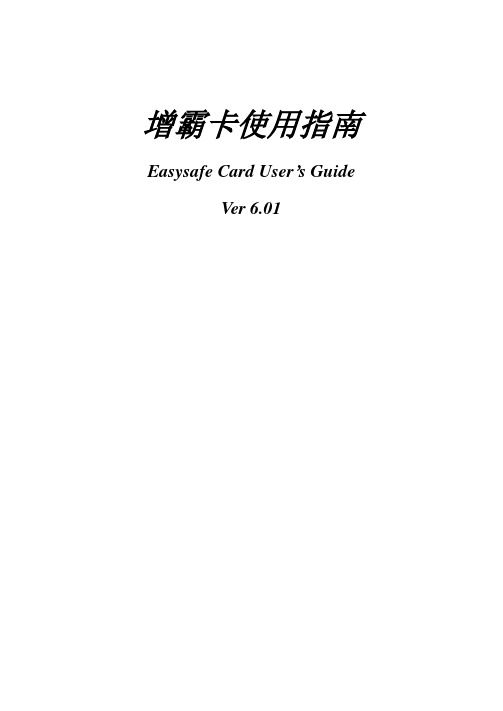
4.3.1增量拷贝流程图45
4.3.2实现增量拷贝的前提条件46
4.3.3增量拷贝全过程46
5.增霸卡管理功能设置指南50
5.1系统模式50
5.1.1总管模式50
5.1.2保护模式50
5.2还原/备份/保留51
5.2.1还原51
5.2.2备份---也称永久写入52
5.2.3暂时保留52
5、可保护多个硬盘分区。
6、支持网络安装/网络拷贝/网络增量更新。
7、支持断点续传。
8、支持任意发送端增量拷贝。
9、支持任意模式下的增量拷贝(包括总管,保护……)。
10、支持临时增量部署和增量拷贝回退。
11、支持分区属性任意修改。
12、支持NTFS文件系统的自动清除。
13、支持EXT2/3文件系统有效数据的拷贝和备份还原
确认分区信息无误后,单击“下一步”,出现基本设置界面,如图2-6所示
图2-6
1、选择对应的网卡类型和硬盘接口类型后。
1、网卡类型:增霸卡可以自动检测出机器的网卡类型,如果有误的话客户可以在此处更正,如果客户有多个网卡的话也可在此处选择需要的网卡类型。
2、硬盘接口类型:请根据实际的硬盘接口类型选择。
网卡类型、硬盘接口类型均完成后点击完成,出现安装成功的提示,如2-7图所示
图2-18
1、 安装增霸卡上层驱动前,一定要确保系统没有感染病毒。
2、用户还可以使用Windows自带的Update将系统补丁升级到最新。
3、备份还原型的操作系统不需要安装增霸卡上层驱动。
4、 在按F10进入系统管理的网络设置界面设定本机名称的时候,要注意不能使用一些特殊字符,包括:` ~ ! @ # $ ^ & * ( ) = + [ ] { } \ | ; :‘“, < > /和?等,否则可能会引起反复重启进入不了系统。
HP增霸卡说明书V3.00
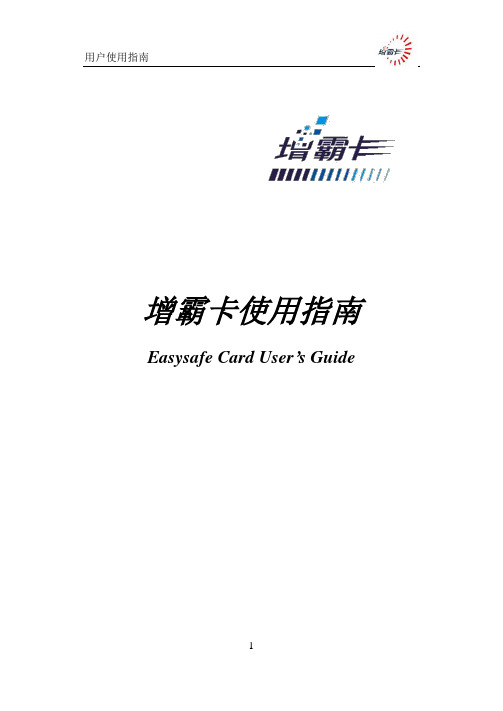
增霸卡使用指南Easysafe Card User’s Guide前言◎欢迎使用增霸卡!◆◆◆◆◆◆◆◆◆◆◆◆◆◆◆◆◆◆◆◆◆◆◆◆◆◆◆◆◆◆◆◆◆◆◆◆◆◆◆◆◆◆◆◆◆◆◆◆◆◆※本手册所有的产品商标与产品名称均属于北京易生创新科技有限公司。
※本手册所有图形仅供参考,请您以实际软件界面为准。
※人为损坏或由不可抗力因素引起的硬件损坏不予保修。
※请您在做安装、移除、修改增霸卡操作时,备份好您的硬盘数据,如果数据丢失,本公司不予找回。
※软件版本如有变更恕不另行通知。
◆◆◆◆◆◆◆◆◆◆◆◆◆◆◆◆◆◆◆◆◆◆◆◆◆◆◆◆◆◆◆◆◆◆◆◆◆◆◆◆◆◆◆◆◆◆◆◆◆◆增霸卡解决方案是对局域网内计算机进行维护,集网络安装、数据恢复和增量更新功能于一身。
该解决方案广泛应用于学校机房或网吧等局域网环境,成为广大机房管理者的得力助手。
它以方便、安全的优势备受系统管理者的青睐。
◎质量保证及其升级说明本公司将竭诚为您提供主版本内的免费升级服务,升级后的版本和使用手册中的界面或内容有所出入的,请您以实际界面为准,如有需要解答的问题,请您及时联系我们的技术部门。
感谢您对本公司产品的厚爱!本手册阅读导航尊敬的客户:您好!!感谢您使用易生创新系列产品,为了您更好的使用增霸卡,请您仔细阅读本手册。
增霸卡是易生创新公司精心为您设计的专门针对学校和网吧进行维护的高效便捷的机房维护方案,为了方便您的使用我们针对不同机房不同的使用方式特拟定了如下几套使用方案。
『方案一』如果您在使用增霸卡前使用的是新的计算机,并准备全新安装操作系统,请您仔细阅读“2.快速开始指南”章节。
『方案二』如果您在使用增霸卡前计算机已经预装了操作系统,并且您不希望重新安装操作系统,请您仔细阅读“4.计算机已经安装好操作系统后安装增霸卡”章节。
『方案三』如果您想在一台计算机上安装多个操作系统,请您仔细阅读“5.高级使用指南”章节。
『方案四』如果您在安装好增霸卡的情形下安装、卸载软件或修改系统设置,请您仔细阅读“3 .增量拷贝—安装、卸载软件或修改系统设置”章节。
惠普最新增霸卡使用指南

增霸卡使用指南Easysafe Card User’s Guide前言◎欢迎使用增霸卡!◆◆◆◆◆◆◆◆◆◆◆◆◆◆◆◆◆◆◆◆◆◆◆◆◆◆◆◆◆◆◆◆◆◆◆◆◆◆◆◆◆◆◆◆◆◆◆◆◆◆※本手册所有的产品商标与产品名称均属于北京易生创新科技有限公司。
※本手册所有图形仅供参考,请您以实际软件界面为准。
※人为损坏或由不可抗力因素引起的硬件损坏不予保修。
※请您在做安装、移除、修改增霸卡操作时,备份好您的硬盘数据,如果数据丢失,本公司不予找回。
※软件版本如有变更恕不另行通知。
◆◆◆◆◆◆◆◆◆◆◆◆◆◆◆◆◆◆◆◆◆◆◆◆◆◆◆◆◆◆◆◆◆◆◆◆◆◆◆◆◆◆◆◆◆◆◆◆◆◆增霸卡解决方案是对局域网内计算机进行维护,集网络安装、数据恢复和增量更新功能于一身。
该解决方案广泛应用于学校机房或网吧等局域网环境,成为广大机房管理者的得力助手。
它以方便、安全的优势备受系统管理者的青睐。
◎质量保证及其升级说明本公司将竭诚为您提供主版本内的免费升级服务,升级后的版本和使用手册中的界面或内容有所出入的,请您以实际界面为准,如有需要解答的问题,请您及时联系我们的技术部门。
感谢您对本公司产品的厚爱!本手册阅读导航尊敬的客户:您好!!感谢您使用易生创新系列产品,为了您更好的使用增霸卡,请您仔细阅读本手册。
增霸卡是易生创新公司精心为您设计的专门针对学校和网吧进行维护的高效便捷的机房维护方案,为了方便您的使用我们针对不同机房不同的使用方式特拟定了如下几套使用方案。
『方案一』如果您在使用增霸卡前使用的是新的计算机,并准备全新安装操作系统,请您仔细阅读“2.快速开始指南”章节。
『方案二』如果您在使用增霸卡前计算机已经预装了操作系统,并且您不希望重新安装操作系统,请您仔细阅读“4.计算机已经安装好操作系统后安装增霸卡”章节。
『方案三』如果您想在一台计算机上安装多个操作系统,请您仔细阅读“5.高级使用指南”章节。
『方案四』如果您在安装好增霸卡的情形下安装、卸载软件或修改系统设置,请您仔细阅读“3 .增量拷贝—安装、卸载软件或修改系统设置”章节。
HP增霸卡使用的指南

“母机”安装增霸卡1.首先确认“母机”操作系统安装完整。
2.按开机按钮.敲击键盘F10进入bios里面。
将光驱设置为第一启动选择项(Boot order 里面).同时修改Storage options 将模式修改为IDE.在Advanced里面DEVICE OPTIONS所有选项全部修改为启用enable.最后按F10保存退出。
3.把光盘放入光驱.计算机自检后.出现第一次安装界面.选择本地安装回车。
如下图所示:选择简易安装。
点击下一步:点击完成:4.安装完毕后 进入bios 修改Storage options. 将模式修改为AHCI,计算机重启进入window 界面.打开光盘点击setup 。
全部选择默认安装:安装完毕后重启计算机.在下图所示界面敲击键盘F10按钮两下.将会进入增霸卡底层设置界面。
此时输入密码:root.进入设置界面。
(在基本设置里面.开机设置中隐藏启动选单不要勾中;高级设置里面可以将隐藏保护系统图标选中;操作系统里面选择每次还原;)5.使用增霸卡.打开启动菜单.找到ZengBakaII文件夹。
点击Netclone.出现密码验证对话框。
输入密码:root 进入网络拷贝主界面。
点击“等待登录”后.发送端等待接收端的登录。
此时打开每台要进行网络同传的计算机.进入bios里面.将Advanced里面所有选项全部修改为启用enable.最后按F10保存退出.计算机重启。
此时其他计算机以接收端的身份自动登陆到如下图所示的界面。
(如果依次出现下图界面‘当出现第一个画面的时候选择网络安装’说明计算机以接收端的身份登陆成功。
)在“母机”点击“完成登录”.准备发送数据执行网络拷贝.点击“网络安装接收端”底层驱动.当提示网络安装接收端完成后.此时除“母机”以外.其他等待网络拷贝的客户机都将重启.“母机”点击确定.然后再选择等待登陆.等待登陆。
登陆完毕之后.点击完成登陆.然后选择重新分配IP,具体实际情况根据学校的网段进行划分.也可选择自动分配.分配完毕后点击确定.除“母机”以外的客户机都将再一次的重新启动。
增霸卡全说明书

增霸卡使用指南本手册阅读导航尊敬的客户:您好!!为了方便您的使用我们针对不同机房不同的使用方式特拟定了如下几套使用方案。
『方案一』如果您在使用增霸卡前使用的是新的计算机,并准备全新安装操作系统,请您仔细阅读“2.快速开始指南”章节。
『方案二』如果您在使用增霸卡前计算机已经预装了操作系统,并且您不希望重新安装操作系统,请您仔细阅读“4.计算机已经安装好操作系统后安装增霸卡”章节。
『方案三』如果您想在一台计算机上安装多个操作系统,请您仔细阅读“5.高级使用指南”章节。
『方案四』如果您在安装好增霸卡的情形下安装、卸载软件或修改系统设置,请您仔细阅读“3 .增量拷贝—安装、卸载软件或修改系统设置”章节。
目录1.产品介绍 (1)1.1产品说明 (1)1.2功能简介 (1)1.3最低硬件配置 (2)1.4支持的操作系统 (2)1.5支持的文件系统 (3)2.快速开始指南 (4)2.1安装增霸卡 (4)2.2安装流程图 (5)2.2.1 安装发送端流程图 (5)2.2.2 网络克隆接收端流程图 (6)2.3安装发送端(以﹤全新安装﹥为例) (7)2.3.1 选择安装方式——全新安装 (7)2.3.2 安装操作系统及应用软件 (9)2.3.3 安装增霸卡操作系统驱动 (10)2.3.4 安装完成 (11)2.3.5 设置发送端网络拷贝信息 (11)2.4网络克隆接收端 (12)2.4.1 网络安装接收端底层驱动 (12)2.4.2 配置接收端信息(IP地址/计算机名) .. 162.4.3 传送操作系统数据 (18)3.增量拷贝—安装、卸载软件,修改系统设置 (20)3.1增量拷贝的流程图 (20)3.2实现增量拷贝的前提条件 (21)3.3增量拷贝全过程 (21)3.3.1 准备增量数据 (21)3.3.2 执行增量拷贝 (22)3.4增量拷贝破坏后的修复 (27)4.已经安装好操作系统后安装增霸卡 (28)4.1安装增霸卡 (28)4.2选择安装方式 (28)4.2.1 简易安装和保留安装 (28)4.2.2 安装操作系统 (30)4.2.3 安装增霸卡系统驱动 (31)4.3网络克隆接收端 (31)5.高级使用指南 (32)5.1安装多操作系统 (32)5.1.1 安装增霸卡 (32)5.1.2 选择安装方式(全新安装) (32)5.1.3 用增霸卡划分硬盘分区 (33)5.1.4 安装操作系统及应用软件 (34)5.1.5 安装增霸卡操作系统驱动 (34)5.1.6 网络拷贝、自动修改IP (34)5.2临时增量部署-差异化增量拷贝 (35)5.2.1 临时增量部署可以应用以下场景 (35)5.2.2 临时增量部署的使用 (35)5.3断点续传 (36)5.3.1 断点续传可以应用以下场景 (36)5.3.2 断点续传的使用 (36)5.4网络工具 (37)5.4.1 网络升级 (39)5.4.2 传输参数 (39)5.4.3 传输CMOS (39)5.4.4 时钟同步 (40)5.4.5 网络测试 (40)5.5网络参数调节 (40)6.增霸卡管理功能设置指南 (43)6.1系统模式 (43)6.1.1 总管模式 (43)6.1.2 保护模式 (43)6.2还原/备份/保留/增量回退 (44)6.2.1 还原 (44)6.2.2 备份---也称永久写入 (45)6.2.3 暂时保留 (45)6.2.4 恢复到增量拷贝以前的状态 (45)6.3系统管理 (46)6.3.1 开机设定 (46)6.3.2 待机设置 (47)6.3.3 分区信息 (48)6.3.4 CMOS保护设置 (52)6.4网络拷贝设置 (53)6.4.1 网络拷贝模式 (53)6.4.2 接收端开机自动连线 (54)6.4.3 启用DHCP服务 (54)6.5增量设置 (54)6.5.1 操作系统增量拷贝状态 (55)6.5.2 操作系统增量拷贝特殊设置 (55)6.5.3 具体增量拷贝步骤 (56)6.6工具箱 (56)6.6.1 特殊设置 (56)6.6.1.1驱动设置 (57)6.6.1.2特殊参数设置 (57)6.6.1.3计费设置 (58)6.6.2 硬盘复制 (58)6.7系统卸载与升级 (58)6.7.1 升级 (59)6.7.2 卸载 (59)6.8保存退出 (59)7.附录一常见问题解答 (61)1.产品介绍1.1 产品说明1、增霸卡是针对计算机机房从集中部署到便捷、灵活、快速维护的新一代产品。
增霸卡全说明书
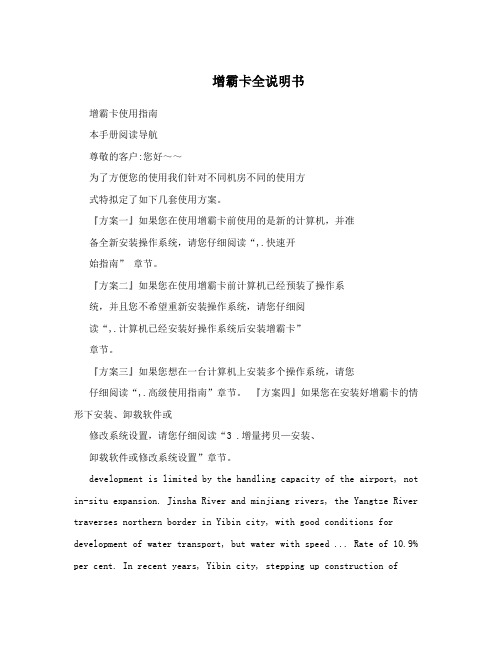
增霸卡全说明书增霸卡使用指南本手册阅读导航尊敬的客户:您好~~为了方便您的使用我们针对不同机房不同的使用方式特拟定了如下几套使用方案。
『方案一』如果您在使用增霸卡前使用的是新的计算机,并准备全新安装操作系统,请您仔细阅读“,.快速开始指南” 章节。
『方案二』如果您在使用增霸卡前计算机已经预装了操作系统,并且您不希望重新安装操作系统,请您仔细阅读“,.计算机已经安装好操作系统后安装增霸卡”章节。
『方案三』如果您想在一台计算机上安装多个操作系统,请您仔细阅读“,.高级使用指南”章节。
『方案四』如果您在安装好增霸卡的情形下安装、卸载软件或修改系统设置,请您仔细阅读“3 .增量拷贝—安装、卸载软件或修改系统设置”章节。
development is limited by the handling capacity of the airport, not in-situ expansion. Jinsha River and minjiang rivers, the Yangtze River traverses northern border in Yibin city, with good conditions for development of water transport, but water with speed ... Rate of 10.9% per cent. In recent years, Yibin city, stepping up construction oftransport infrastructure at the same time, increase the intensity of high-grade highway construction, and the overall technical levels improved significantly, which succeeds in improving road 目录1. 产品介绍 (1)1.1 产品说明 ...........................................................1 1.2 功能简介 ...........................................................1 1.3 最低硬件配置 ....................................................2 1.4 支持的操作系统 .................................................2 1.5 支持的文件系统 . (3)2. 快速开始指南 (4)2.1 安装增霸卡 ........................................................4 2.2 安装流程图 .. (5)2.2.1 安装发送端流程图 (5)2.2.2 网络克隆接收端流程图 (6)2.3 安装发送端(以,全新安装,为例) (7)2.3.1 选择安装方式——全新安装 (7)2.3.2 安装操作系统及应用软件 (9)2.3.3 安装增霸卡操作系统驱动 (10)2.3.4 安装完成 (11)2.3.5 设置发送端网络拷贝信息 (11)2.4 网络克隆接收端 ...............................................122.4.1 网络安装接收端底层驱动 (12)2.4.2 配置接收端信息(IP地址/计算机名) .. 162.4.3 传送操作系统数据 (18)3. 增量拷贝—安装、卸载软件,修改系统设置 (20)3.1 增量拷贝的流程图 (20)3.2 实现增量拷贝的前提条件 ................................. 21 3.3 增量拷贝全过程 .. (21)3.3.1 准备增量数据 (21)n, and the overall technical levels improved significantly, which succeeds in improving roadgrade highway constructio-ty, stepping up construction of transport infrastructure at the same time, increase the intensity of highood conditions for development of water transport, but water with speed ... Rate of 10.9% per cent. In recent years, Yibin cisitu expansion. Jinsha River and minjiang rivers, the Yangtze River traverses northern border in Yibin city, with g-development is limited by the handling capacity of the airport, not in2用户使用指南3.3.2 执行增量拷贝 ........................................ 22 3.4 增量拷贝破坏后的修复 (27)4. 已经安装好操作系统后安装增霸卡 (28)4.1 安装增霸卡 ......................................................28 4.2 选择安装方式 ..................................................284.2.1 简易安装和保留安装 (28)4.2.2 安装操作系统 (30)4.2.3 安装增霸卡系统驱动 (31)4.3 网络克隆接收端 ...............................................315. 高级使用指南 (32)5.1 安装多操作系统 ...............................................325.1.1 安装增霸卡 (32)5.1.2 选择安装方式(全新安装) (32)5.1.3 用增霸卡划分硬盘分区 (33)5.1.4 安装操作系统及应用软件 (34)5.1.5 安装增霸卡操作系统驱动 (34)5.1.6 网络拷贝、自动修改IP (34)5.2 临时增量部署-差异化增量拷贝 (35)5.2.1 临时增量部署可以应用以下场景 (35)5.2.2 临时增量部署的使用 (35)5.3 断点续传 (36)5.3.1 断点续传可以应用以下场景 (36)5.3.2 断点续传的使用 .................................... 36 5.4 网络工具 (37)5.4.1 网络升级 (39)5.4.2 传输参数 (39)5.4.3 传输CMOS (39)5.4.4 时钟同步 (40)5.4.5 网络测试 (40)grade highway construction, and the overall technical levels improved significantly, which succeeds in improving road-of highensityer cent. In recent years, Yibin city, stepping up construction of transport infrastructure at the same time, increase the intthern border in Yibin city, with good conditions for development of water transport, but water with speed ... Rate of 10.9% psitu expansion. Jinsha River and minjiang rivers, the Yangtze River traverses nor-development is limited by the handling capacity of the airport, not in35.5 网络参数调节 (40)6. 增霸卡管理功能设置指南 (43)6.1 系统模式 (43)6.1.1 总管模式 (43)6.1.2 保护模式 (43)6.2 还原/备份/保留/增量回退 (44)6.2.1 还原 (44)6.2.2 备份---也称永久写入 (45)6.2.3 暂时保留 (45)6.2.4 恢复到增量拷贝以前的状态 (45)6.3 系统管理 (46)6.3.1 开机设定 (46)6.3.2 待机设置 (47)6.3.3 分区信息 (48)6.3.4 CMOS保护设置 ....................................... 52 6.4 网络拷贝设置 .. (53)6.4.1 网络拷贝模式 (53)6.4.2 接收端开机自动连线 (54)6.4.3 启用DHCP服务 ...................................... 54 6.5 增量设置 (54)6.5.1 操作系统增量拷贝状态 (55)6.5.2 操作系统增量拷贝特殊设置 (55)6.5.3 具体增量拷贝步骤 (56)6.6 工具箱 (56)6.6.1 特殊设置 (56)6.6.1.1 驱动设置 (57)6.6.1.2 特殊参数设置 (57)6.6.1.3 计费设置 (58)6.6.2 硬盘复制 (58)n, and the overall technical levels improved significantly, which succeeds in improving roadgrade highway constructio-ty, stepping up construction of transport infrastructure at the same time, increase the intensity of highood conditions for development of water transport, but water with speed ... Rate of 10.9% per cent. In recent years, Yibin cisitu expansion. Jinsha River and minjiang rivers, the Yangtze River traverses northern border in Yibin city, with g-development is limited by the handling capacity of the airport, not in4用户使用指南6.7 系统卸载与升级 ...............................................586.7.1 升级 (59)6.7.2 卸载 (59)6.8 保存退出 ......................................................... 59 7. 附录一常见问题解答 . (61)grade highway construction, and the overall technical levels improved significantly, which succeeds in improving road-of highensityer cent. In recent years, Yibin city, stepping up construction of transport infrastructure at the same time, increase the intthern border in Yibin city, with good conditions for development of water transport, but water with speed ... Rate of 10.9% psitu expansion. Jinsha River and minjiang rivers, the Yangtze River traverses nor-development is limited by the handling capacity of the airport, not in5用户使用指南1. 产品介绍1.1 产品说明1、增霸卡是针对计算机机房从集中部署到便捷、灵活、快速维护的新一代产品。
HP增霸卡使用指南
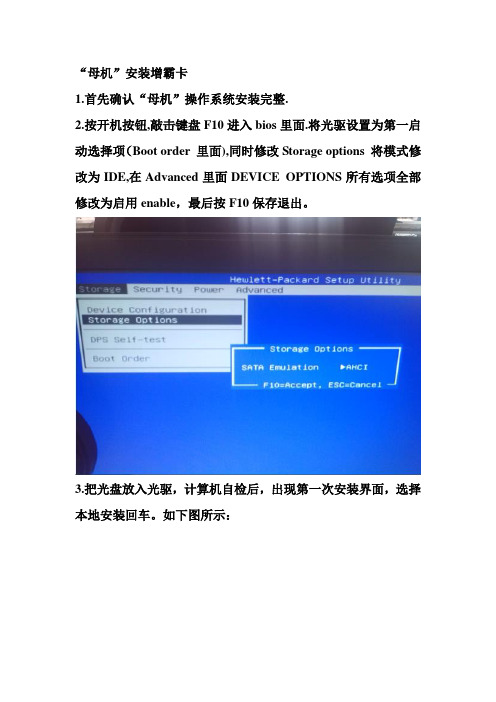
“母机”安装增霸卡1.首先确认“母机”操作系统安装完整.2.按开机按钮,敲击键盘F10进入bios里面.将光驱设置为第一启动选择项(Boot order 里面),同时修改Storage options 将模式修改为IDE,在Advanced里面DEVICE OPTIONS所有选项全部修改为启用enable,最后按F10保存退出。
3.把光盘放入光驱,计算机自检后,出现第一次安装界面,选择本地安装回车。
如下图所示:选择简易安装。
点击下一步:点击完成:4。
安装完毕后进入bios修改Storage options,将模式修改为AHCI,计算机重启进入window界面,打开光盘点击setup.全部选择默认安装:安装完毕后重启计算机,在下图所示界面敲击键盘F10按钮两下,将会进入增霸卡底层设置界面。
此时输入密码:root,进入设置界面。
(在基本设置里面,开机设置中隐藏启动选单不要勾中;高级设置里面可以将隐藏保护系统图标选中;操作系统里面选择每次还原;)5。
使用增霸卡,打开启动菜单,找到ZengBakaII文件夹。
点击Netclone,出现密码验证对话框。
输入密码:root 进入网络拷贝主界面。
点击“等待登录"后,发送端等待接收端的登录.此时打开每台要进行网络同传的计算机,进入bios里面,将Advanced里面所有选项全部修改为启用enable,最后按F10保存退出,计算机重启.此时其他计算机以接收端的身份自动登陆到如下图所示的界面。
(如果依次出现下图界面‘当出现第一个画面的时候选择网络安装’说明计算机以接收端的身份登陆成功。
)在“母机"点击“完成登录”,准备发送数据执行网络拷贝,点击“网络安装接收端”底层驱动,当提示网络安装接收端完成后,此时除“母机"以外,其他等待网络拷贝的客户机都将重启,“母机”点击确定,然后再选择等待登陆,等待登陆.。
.登陆完毕之后,点击完成登陆,然后选择重新分配IP,具体实际情况根据学校的网段进行划分,也可选择自动分配,分配完毕后点击确定,除“母机”以外的客户机都将再一次的重新启动。
增霸卡使用指南

增霸卡使用指南EasysafeCardUser’sGuide前言◎欢迎使用增霸卡!※本手册所有的产品商标与产品名称均属于北京易生创新科技有限公司。
※本手册所有图形仅供参考,请您以实际软件界面为准。
※人为损坏或由不可抗力因素引起的硬件损坏不予保修。
※请您在做安装、移除、修改增霸卡操作时,备份好您的硬盘数据,如果数据丢失,本公司不予找回。
※软件版本如有变更恕不另行通知。
增霸卡解决方案是对局域网内计算机进行维护,集网络安装、数据恢复和增量更新功能于一身。
该解决方案广泛应用于学校机房或网吧等局域网环境,成为广大机房管理者的得力助手。
它以方便、安全的优势备受系统管理者的青睐。
◎质量保证及其升级说明本公司将竭诚为您提供主版本内的免费升级服务,升级后的版本和使用手册中的界面或内容有所出入的,请您以实际界面为准,如有需要解答的问题,请您及时联系我们的技术部门。
感谢您对本公司产品的厚爱!本手册阅读导航尊敬的客户:您好!!感谢您使用易生创新系列产品,为了您更好的使用增霸卡,请您仔细阅读本手册。
增霸卡是易生创新公司精心为您设计的专门针对学校和网吧进行维护的高效便捷的机房维护方案,为了方便您的使用我们针对不同机房不同的使用方式特拟定了如下几套使用方案。
『方案一』如果您在使用增霸卡前使用的是新的计算机,并准备全新安装操作系统,请您仔细阅读“2.快速开始指南”章节。
『方案二』如果您在使用增霸卡前计算机已经预装了操作系统,并且您不希望重新安装操作系统,请您仔细阅读“4.计算机已经安装好操作系统后安装增霸卡”章节。
『方案三』如果您想在一台计算机上安装多个操作系统,请您仔细阅读“5.高级使用指南”章节。
『方案四』如果您在安装好增霸卡的情形下安装、卸载软件或修改系统设置,请您仔细阅读“3.增量拷贝—安装、卸载软件或修改系统设置”章节。
*为了避免出现不可预期的问题,建议用户优先使用全新安装方式进行安装。
目录1.1产品说明..........................1.2功能简介..........................1.3最低硬件配置......................1.4支持的操作系统....................1.5支持的文件系统....................2.全新安装指南.......................2.1安装增霸卡........................2.2安装流程图........................2.2.1 ........................... 安装发送端流程图2.2.2 ................... 网络克隆接收端流程图2.3安装发送端(以﹤全新安装﹥为例)..2.3.1 ........... 选择安装方式——全新安装2.3.2 ............... 安装操作系统及应用软件2.3.3 ............... 安装增霸卡操作系统驱动2.3.4 ............... 设置发送端网络拷贝信息2.4网络克隆接收端....................2.4.1 ............... 网络安装接收端底层驱动2.4.2配置接收端信息(IP地址/计算机名)2.4.3 ........................... 传送操作系统数据3.已经安装好操作系统后安装增霸卡.....3.1安装增霸卡........................3.2选择安装方式......................3.2.1 ....................... 简易安装和保留安装3.2.2 ....................... 安装增霸卡系统驱动3.3网络克隆接收端....................4.高级使用指南.......................4.1断点续传..........................4.1.1 ........... 断点续传可以应用以下场景4.1.2 ............................... 断点续传的使用4.2网络工具..........................4.2.1 ........................................... 网络升级4.2.2 ........................................... 传输参数4.2.3 ........................................... 时钟同步4.3增量拷贝..........................4.3.1 ............................... 增量拷贝流程图4.3.2 ............... 实现增量拷贝的前提条件4.3.3 ............................... 增量拷贝全过程5.增霸卡管理功能设置指南.............5.1系统模式..........................5.1.1 ........................................... 总管模式5.1.2 ........................................... 保护模式5.2还原/备份/保留....................5.2.1 ................................................... 还原5.2.2 ..................... 备份---也称永久写入5.2.3 ........................................... 暂时保留5.3系统管理..........................5.3.1 ......................... 基本设置-开机设置5.3.2 ......................... 基本设置-安全设置5.3.3 ......................... 基本设置-高级设置5.3.4 ......................... 磁盘工具-分区信息5.3.5 ......................... 磁盘工具-拷贝工具5.3.6 ......................... 磁盘工具-重新分区5.3.7 ................................... 操作系统设置5.3.8 ................................... 网络拷贝设置5.3.9 ............................... 系统卸载与升级6.附录一常见问题解答.................1.产品介绍1.1 产品说明1、增霸卡是针对计算机机房从集中部署到便捷、灵活、快速维护的新一代产品。
HP增霸卡使用指南

“母机”装置增霸卡之南宫帮珍创作1.2.首先确认“母机”把持系统装置完整.3.按开机按钮, 敲击键盘F10进入bios里面.将光驱设置为第一启动选择项(Boot order 里面), 同时修改Storage options 将模式修改为IDE, 在Advanced里面DEVICE OPTIONS所有选项全部修改为启用enable, 最后按F10保管退出.3.把光盘放入光驱, 计算机自检后, 呈现第一次装置界面, 选择本地装置回车.如下图所示:选择简易装置.点击下一步:点击完成:4.装置完毕后进入bios修改Storage options, 将模式修改为AHCI,计算机重启进入window界面, 翻开光盘点击setup.全部选择默认装置:装置完毕后重启计算机, 在下图所示界面敲击键盘F10按钮两下, 将会进入增霸卡底层设置界面.此时输入密码:root, 进入设置界面.(在基本设置里面, 开机设置中隐藏启动选单不要勾中;高级设置里面可以将隐藏呵护系统图标选中;把持系统里面选择每次还原;)5.使用增霸卡, 翻开启动菜单, 找到ZengBakaII文件夹.点击Netclone, 呈现密码验证对话框.输入密码:root 进入网络拷贝主界面.点击“等候登录”后, 发送端等候接收真个登录.此时翻开每台要进行网络同传的计算机, 进入bios里面, 将Advanced里面所有选项全部修改为启用enable, 最后按F10保管退出, 计算机重启.此时其他计算机以接收真个身份自动登岸到如下图所示的界面.(如果依次呈现下图界面‘当呈现第一个画面的时候选择网络装置’说明计算机以接收真个身份登岸胜利.)在“母机”点击“完成登录”, 准备发送数据执行网络拷贝, 点击“网络装置接收端”底层驱动, 当提示网络装置接收端完成后, 此时除“母机”以外, 其他等候网络拷贝的客户机都将重启, “母机”点击确定, 然后再选择等候登岸, 等候登岸...登岸完毕之后, 点击完成登岸, 然后选择重新分配IP,具体实际情况根据学校的网段进行划分, 也可选择自动分配, 分配完毕后点击确定, 除“母机”以外的客户机都将再一次的重新启动.注:在界面上的相应登录位置上双击对应的位置, 我们可以输入该机器的计算机名称和IP地址, 手动逐台分配的需要给每个机器输入计算机名和IP地址;也利用呵护卡的自动分配功能的话只需要给1号机输入计算机名称和IP地址, 确定后点击“自动分配”按钮就可以完成所有机器的分配.传送把持系统的数据:(注:执行网络发送的把持系统应该处于呵护状态)点击“发送数据”进入传送界面, 此时可以选择发送全部把持系统、部份把持系统、或者是单个把持系统的分区, 我们选择全部把持系统, 传输完成后举措设置为重启.点击确定.选择好发送对象后, 点击“确认”呈现网络延迟设置界面, 按默认设置就可以, 点“确定”开始传送数据, 如下图所示:等候进度条完毕, 即可完成把持系统的网络同传.增量拷贝.实现增量拷贝的前提条件:1、把持系统的可引导分区必需是立即还原型引导盘;2、发送真个机器必需装置增霸卡windows驱动法式;3、发送端所呵护可引导分区的还原方式必需设为呵护模式, 如:每次还原/每日还原/每周还原/每月还原/手动还原;4、发送端与接收端必需先执行了网络拷贝(即发送端和接收真个把持系统是通过统一的一次网络复制), 而且在网络拷贝之前该把持系统的”高级设置”中的”关闭增量拷贝支持”没有被选中.以上4个条件缺一不成!!!增量拷贝全过程:1、进入“母机”把持系统, 装置对系统进行软件的增加/卸载, 修改计算机的系统配置信息.把持完成后重新启动.2、在把持系统选单界面, 按组合按钮Ctrl+B键把所作的修改写入把持系统.3、进入把持系统, 启动netclone, 把接收端登录上来, 完成登录.点击“发送数据”, 呈现选择拷贝方式界面(如果对“母机”系统参数软件未做任何修改, 将不会呈现增量拷贝这个选项)选择增量拷贝, 点击确定, 呈现网络延迟设置界面, 不用任何修改, 依照默认的来, 直接点击“确定”, 系统开始发送数据.发送数据完成后, 接收端自动重启更新, 发送端呈现提示信息:点击确定, 客户机将重新启动两次.至此增量传输完毕.附:增霸卡的卸载把持方法进入增霸卡系统管理界面, 进入版本信息界面.点击开始卸载即可完成对底层增霸卡的卸载.。
HP增霸卡使用指南

HP增霸卡使用指南HP增霸卡是一款专为用户提供增加手机电池寿命和性能的产品,通过优化系统设置和管理电池使用,帮助用户更好地利用手机,并延长电池的使用寿命。
以下是一份使用指南,为用户提供了解和使用HP增霸卡的建议和指导。
1.安装和激活HP增霸卡:-打开应用程序并按照指示完成设置;-输入必要的个人信息并创建一个帐户;-成功登录后,您可以享受HP增霸卡的功能。
2.电池管理:-打开HP增霸卡应用;-点击“电池管理”选项卡,可以查看当前的电池状态;-点击“扫描”按钮,HP增霸卡会分析电池的使用情况并提供优化建议;-进行推荐的优化设置,例如减少屏幕亮度、关闭不必要的后台进程等,以延长电池寿命。
3.清理和优化:-点击“清理和优化”选项卡,可以扫描系统中的垃圾文件、缓存和残留文件等;-点击“一键清理”按钮,HP增霸卡将清理这些无效文件,释放存储空间并提高系统性能;-如果需要更深入的清理和优化,可以选择“高级清理”,并根据提示进行相应的操作。
4.冻结和卸载应用:-点击“应用管理”选项卡,可以查看已安装应用的列表;-选择不需要的应用,点击“冻结”按钮,可以暂时禁用这些应用,并防止它们在后台运行,从而节省电池和系统资源;-如果您确定不再需要一些应用,请选择“卸载”按钮,彻底删除这些应用。
5.游戏加速和模式:-HP增霸卡提供了游戏加速功能,可优化游戏性能,减少延迟和卡顿;-点击“游戏加速”选项卡,选择当前正在玩的游戏,并启用加速模式;-启用游戏加速模式后,HP增霸卡将自动关闭后台进程和无关的通知,以确保您在游戏中获得更好的体验。
6.安全和隐私:-点击“安全和隐私”选项卡,可以检查应用程序的权限设置和隐私选项;-对于不必要的权限,您可以选择禁用或限制访问;-启用“应用锁”功能,可以设置密码或图案锁来保护您的个人应用和文件。
7.系统更新和保护:-HP增霸卡会定期检查系统更新,并提醒您更新操作系统和应用程序;-请确保开启“自动更新”选项,以获取最新的功能和安全补丁。
HP-增霸卡使用指南

H P-增霸卡使用指南-V3.10(总70页)--本页仅作为文档封面,使用时请直接删除即可----内页可以根据需求调整合适字体及大小--增霸卡使用指南Easysafe Card User’s Guide11前言◎欢迎使用增霸卡!※本手册所有的产品商标与产品名称均属于北京易生创新科技有限公司。
※本手册所有图形仅供参考,请您以实际软件界面为准。
※人为损坏或由不可抗力因素引起的硬件损坏不予保修。
※请您在做安装、移除、修改增霸卡操作时,备份好您的硬盘数据,如果数据丢失,本公司不予找回。
※软件版本如有变更恕不另行通知。
增霸卡解决方案是对局域网内计算机进行维护,集网络安装、数据恢复和增量更新功能于一身。
该解决方案广泛应用于学校机房或网吧等局域网环境,成为广大机房管理者的得力助手。
它以方便、安全的优势备受系统管理者的青睐。
22◎质量保证及其升级说明本公司将竭诚为您提供主版本内的免费升级服务,升级后的版本和使用手册中的界面或内容有所出入的,请您以实际界面为准,如有需要解答的问题,请您及时联系我们的技术部门。
感谢您对本公司产品的厚爱!33本手册阅读导航尊敬的客户:您好!!感谢您使用易生创新系列产品,为了您更好的使用增霸卡,请您仔细阅读本手册。
增霸卡是易生创新公司精心为您设计的专门针对学校和网吧进行维护的高效便捷的机房维护方案,为了方便您的使用我们针对不同机房不同的使用方式特拟定了如下几套使用方案。
『方案一』如果您在使用增霸卡前使用的是新的计算机,并准备全新安装操作系统,请您仔细阅读“2.快速开始指南”章节。
『方案二』如果您在使用增霸卡前计算机已经预装了操作系统,并且您不希望重新安装操作系44统,请您仔细阅读“4.计算机已经安装好操作系统后安装增霸卡”章节。
『方案三』如果您想在一台计算机上安装多个操作系统,请您仔细阅读“5.高级使用指南”章节。
『方案四』如果您在安装好增霸卡的情形下安装、卸载软件或修改系统设置,请您仔细阅读“3 .增量拷贝—安装、卸载软件或修改系统设置”章节。
HP增霸卡使用指南
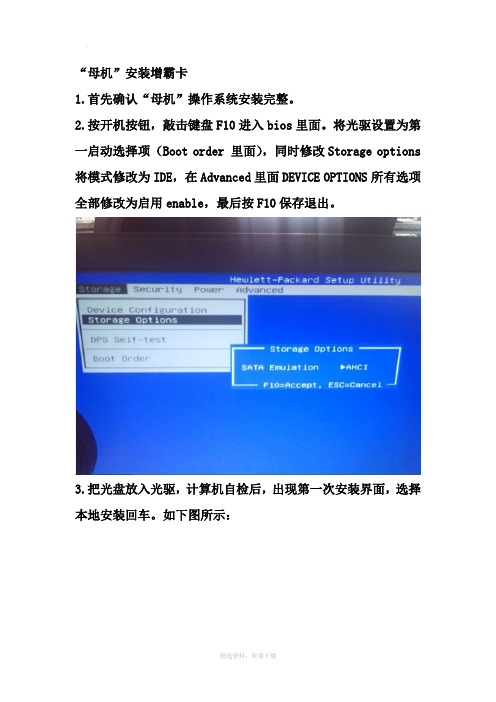
“母机”安装增霸卡1.首先确认“母机”操作系统安装完整。
2.按开机按钮,敲击键盘F10进入bios里面。
将光驱设置为第一启动选择项(Boot order 里面),同时修改Storage options 将模式修改为IDE,在Advanced里面DEVICE OPTIONS所有选项全部修改为启用enable,最后按F10保存退出。
3.把光盘放入光驱,计算机自检后,出现第一次安装界面,选择本地安装回车。
如下图所示:选择简易安装。
点击下一步:点击完成:4.安装完毕后 进入bios 修改Storage options , 将模式修改为AHCI,计算机重启进入window 界面,打开光盘点击setup 。
全部选择默认安装:安装完毕后重启计算机,在下图所示界面敲击键盘F10按钮两下,将会进入增霸卡底层设置界面。
此时输入密码:root,进入设置界面。
(在基本设置里面,开机设置中隐藏启动选单不要勾中;高级设置里面可以将隐藏保护系统图标选中;操作系统里面选择每次还原;)5.使用增霸卡,打开启动菜单,找到ZengBakaII文件夹。
点击Netclone,出现密码验证对话框。
输入密码:root 进入网络拷贝主界面。
点击“等待登录”后,发送端等待接收端的登录。
此时打开每台要进行网络同传的计算机,进入bios里面,将Advanced里面所有选项全部修改为启用enable,最后按F10保存退出,计算机重启。
此时其他计算机以接收端的身份自动登陆到如下图所示的界面。
(如果依次出现下图界面‘当出现第一个画面的时候选择网络安装’说明计算机以接收端的身份登陆成功。
)在“母机”点击“完成登录”,准备发送数据执行网络拷贝,点击“网络安装接收端”底层驱动,当提示网络安装接收端完成后,此时除“母机”以外,其他等待网络拷贝的客户机都将重启,“母机”点击确定,然后再选择等待登陆,等待登陆。
登陆完毕之后,点击完成登陆,然后选择重新分配IP,具体实际情况根据学校的网段进行划分,也可选择自动分配,分配完毕后点击确定,除“母机”以外的客户机都将再一次的重新启动。
HP_增霸卡使用指南
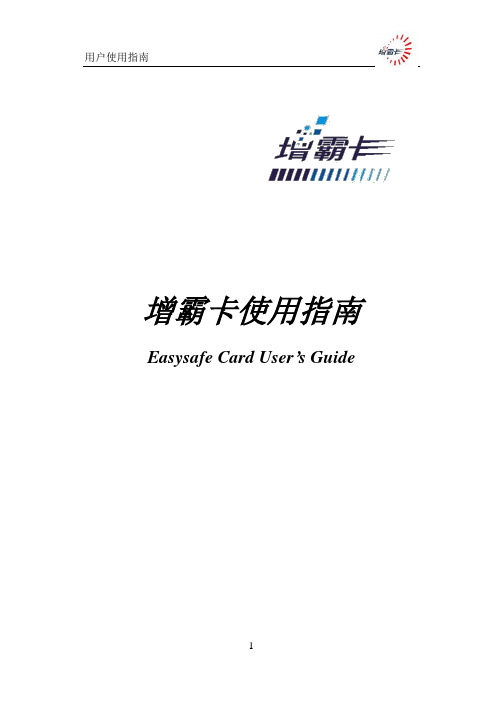
增霸卡使用指南Easysafe Card User’s Guide前言◎欢迎使用增霸卡!◆◆◆◆◆◆◆◆◆◆◆◆◆◆◆◆◆◆◆◆◆◆◆◆◆◆◆◆◆◆◆◆◆◆◆◆◆◆◆◆◆◆◆◆◆◆◆◆◆◆※本手册所有的产品商标与产品名称均属于北京易生创新科技有限公司。
※本手册所有图形仅供参考,请您以实际软件界面为准。
※人为损坏或由不可抗力因素引起的硬件损坏不予保修。
※请您在做安装、移除、修改增霸卡操作时,备份好您的硬盘数据,如果数据丢失,本公司不予找回。
※软件版本如有变更恕不另行通知。
◆◆◆◆◆◆◆◆◆◆◆◆◆◆◆◆◆◆◆◆◆◆◆◆◆◆◆◆◆◆◆◆◆◆◆◆◆◆◆◆◆◆◆◆◆◆◆◆◆◆增霸卡解决方案是对局域网内计算机进行维护,集网络安装、数据恢复和增量更新功能于一身。
该解决方案广泛应用于学校机房或网吧等局域网环境,成为广大机房管理者的得力助手。
它以方便、安全的优势备受系统管理者的青睐。
◎质量保证及其升级说明本公司将竭诚为您提供主版本内的免费升级服务,升级后的版本和使用手册中的界面或内容有所出入的,请您以实际界面为准,如有需要解答的问题,请您及时联系我们的技术部门。
感谢您对本公司产品的厚爱!本手册阅读导航尊敬的客户:您好!!感谢您使用易生创新系列产品,为了您更好的使用增霸卡,请您仔细阅读本手册。
增霸卡是易生创新公司精心为您设计的专门针对学校和网吧进行维护的高效便捷的机房维护方案,为了方便您的使用我们针对不同机房不同的使用方式特拟定了如下几套使用方案。
『方案一』如果您在使用增霸卡前使用的是新的计算机,并准备全新安装操作系统,请您仔细阅读“2.快速开始指南”章节。
『方案二』如果您在使用增霸卡前计算机已经预装了操作系统,并且您不希望重新安装操作系统,请您仔细阅读“4.计算机已经安装好操作系统后安装增霸卡”章节。
『方案三』如果您想在一台计算机上安装多个操作系统,请您仔细阅读“5.高级使用指南”章节。
『方案四』如果您在安装好增霸卡的情形下安装、卸载软件或修改系统设置,请您仔细阅读“3 .增量拷贝—安装、卸载软件或修改系统设置”章节。
HP增霸卡使用指南
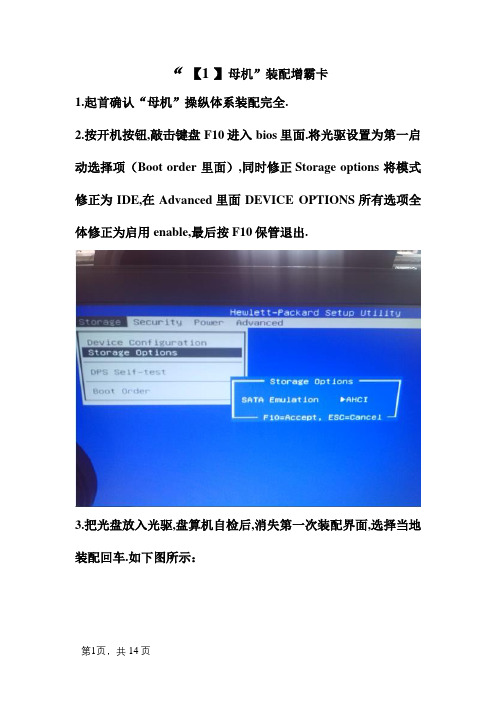
“【1 】母机”装配增霸卡1.起首确认“母机”操纵体系装配完全.2.按开机按钮,敲击键盘F10进入bios里面.将光驱设置为第一启动选择项(Boot order 里面),同时修正Storage options 将模式修正为IDE,在Advanced里面DEVICE OPTIONS所有选项全体修正为启用enable,最后按F10保管退出.3.把光盘放入光驱,盘算机自检后,消失第一次装配界面,选择当地装配回车.如下图所示:选择简略单纯装配.点击下一步:点击完成:4.装配完毕后进入bios修正Storage options, 将模式修正为AHCI,盘算机重启进入window界面,打开光清点击setup.全体选择默认装配:装配完毕后重启盘算机,鄙人图所示界面敲击键盘F10按钮两下,将会进入增霸卡底层设置界面.此时输入暗码:root,进入设置界面.(在根本设置里面,开机设置中隐蔽启动选单不要勾中;高等设置里面可以将隐蔽呵护体系图标选中;操纵体系里面选择每次还原;)5.应用增霸卡,打开启动菜单,找到ZengBakaII文件夹.点击Netclone,消失暗码验证对话框.输入暗码:root 进入收集拷贝主界面.点击“等待登录”后,发送端等待吸收端的登录.此时打开每台要进行收集同传的盘算机,进入bios里面,将Advanced里面所有选项全体修正为启用enable,最后按F10保管退出,盘算机重启.此时其他盘算机以吸收端的身份主动登陆到如下图所示的界面.(假如依次消失下图界面‘当消失第一个画面的时刻选择收集装配’解释盘算机以吸收端的身份登陆成功.)在“母机”点击“完成登录”,预备发送数据履行收集拷贝,点击“收集装配吸收端”底层驱动,当提醒收集装配吸收端完成后,此时除“母机”以外,其他等待收集拷贝的客户机都将重启,“母机”点击肯定,然后再选择等待登陆,等待登陆...登陆完毕之后,点击完成登陆,然后选择从新分派IP,具体现实情形依据黉舍的网段进行划分,也可选择主动分派,分派完毕后点击肯定,除“母机”以外的客户机都将再一次的从新启动.注:在界面上的响应登录地位上双击对应的地位,我们可以输入该机械的盘算机名称和IP地址,手动逐台分派的须要给每个机械输入盘算机名和IP地址;也应用呵护卡的主动分派功效的话只须要给1号机输入盘算机名称和IP地址,肯定后点击“主动分派”按钮就可以完成所有机械的分派.传送操纵体系的数据:(注:履行收集发送的操纵体系应当处于呵护状况)点击“发送数据”进入传送界面,此时可以选择发送全体操纵体系.部分操纵体系.或者是单个操纵体系的分区,我们选择全体操纵体系,传输完成后动作设置为重启.点击肯定.选择好发送对象后,点击“确认”消失收集延迟设置界面,按默认设置就可以,点“肯定”开端传送数据,如下图所示:等待进度条完毕,即可完成操纵体系的收集同传.增量拷贝.实现增量拷贝的前提前提:1.操纵体系的可引诱分区必须是立刻还原型引诱盘;2.发送端的机械必须装配增霸卡windows驱动程序;3.发送端所呵护可引诱分区的还原方法必须设为呵护模式,如:每次还原/每日还原/每周还原/每月还原/手动还原;4.发送端与吸收端必须先履行了收集拷贝(即发送端和吸收端的操纵体系是经由过程同一的一次收集复制),并且在收集拷贝之前该操纵体系的”高等设置”中的”封闭增量拷贝支撑”没有被选中.以上4个前提缺一不成增量拷贝全进程:1、进入“母机”操纵体系,装配对体系进行软件的增长/卸载,修正盘算机的体系设置装备摆设信息.操纵完成后从新启动.2、在操纵体系选单界面,按组合按钮Ctrl+B键把所作的修正写入操纵体系.3、进入操纵体系,启动netclone,把吸收端登录上来,完成登录.点击“发送数据”,消失选择拷贝方法界面(假如对“母机”体系参数软件未做任何修正,将不会消失增量拷贝这个选项)选择增量拷贝,点击肯定,消失收集延迟设置界面,不必任何修正,按照默认的来,直接点击“肯定”,体系开端发送数据.发送数据完成后,吸收端主动重启更新,发送端消失提醒信息:点击肯定,客户机将从新启动两次.至此增量传输完毕.附:增霸卡的卸载操纵办法进入增霸卡体系治理界面,进入版本信息界面.点击开端卸载即可完成对底层增霸卡的卸载.。
HP增霸卡使用指南Word版

“母机”安装增霸卡1.首先确认“母机”操作系统安装完整。
2.按开机按钮,敲击键盘F10进入bios里面。
将光驱设置为第一启动选择项(Boot order 里面),同时修改Storage options 将模式修改为IDE,在Advanced里面DEVICE OPTIONS所有选项全部修改为启用enable,最后按F10保存退出。
3.把光盘放入光驱,计算机自检后,出现第一次安装界面,选择本地安装回车。
如下图所示:选择简易安装。
点击下一步:点击完成:4.安装完毕后进入bios修改Storage options,将模式修改为AHCI,计算机重启进入window界面,打开光盘点击setup。
全部选择默认安装:安装完毕后重启计算机,在下图所示界面敲击键盘F10按钮两下,将会进入增霸卡底层设置界面。
此时输入密码:root,进入设置界面。
(在基本设置里面,开机设置中隐藏启动选单不要勾中;高级设置里面可以将隐藏保护系统图标选中;操作系统里面选择每次还原;)5.使用增霸卡,打开启动菜单,找到ZengBakaII文件夹。
点击Netclone,出现密码验证对话框。
输入密码:root 进入网络拷贝主界面。
点击“等待登录”后,发送端等待接收端的登录。
此时打开每台要进行网络同传的计算机,进入bios里面,将Advanced里面所有选项全部修改为启用enable,最后按F10保存退出,计算机重启。
此时其他计算机以接收端的身份自动登陆到如下图所示的界面。
(如果依次出现下图界面‘当出现第一个画面的时候选择网络安装’说明计算机以接收端的身份登陆成功。
)在“母机”点击“完成登录”,准备发送数据执行网络拷贝,点击“网络安装接收端”底层驱动,当提示网络安装接收端完成后,此时除“母机”以外,其他等待网络拷贝的客户机都将重启,“母机”点击确定,然后再选择等待登陆,等待登陆。
登陆完毕之后,点击完成登陆,然后选择重新分配IP,具体实际情况根据学校的网段进行划分,也可选择自动分配,分配完毕后点击确定,除“母机”以外的客户机都将再一次的重新启动。
- 1、下载文档前请自行甄别文档内容的完整性,平台不提供额外的编辑、内容补充、找答案等附加服务。
- 2、"仅部分预览"的文档,不可在线预览部分如存在完整性等问题,可反馈申请退款(可完整预览的文档不适用该条件!)。
- 3、如文档侵犯您的权益,请联系客服反馈,我们会尽快为您处理(人工客服工作时间:9:00-18:30)。
1、界面简洁易懂,安装便捷。
2、支持常用的操作系统(DOS, Windows系列立即还原,Linux备份还原)。
3、支持常用的文件系统(如FAT16,FAT32,NTFS等)。
4、支持大容量硬盘(最大2000GB)。
5、可保护多个硬盘分区。
6、支持网络安装/网络拷贝/网络增量更新。
7、支持断点续传。
8、支持任意发送端增量拷贝。
9、支持任意模式下的增量拷贝(包括总管,保护……)。
10、支持临时增量部署和增量拷贝回退。
11、支持分区属性任意修改。
12、支持NTFS文件系统的自动清除。
13、支持EXT2/3文件系统有效数据的拷贝和备份还原
14、远程唤醒、远程重启、远程锁定、远程关机。
15、时钟同步、自动分配IP和计算机名。
Windows 2003
Windows Vista/Windows 7
2、备份还原型
所有操作系统
1:如需安装两个以上的操作系统,请注意:DOS系统只能安装在硬盘物理容量前2G以内(FAT16)。
2:支持DOS保护时(立即还原),请将操作系统名称设为dos(大小写均可)。
3:增霸卡最多支持16个操作系统,每个操作系统最多有10个分区(包括共享分区)。最多分区总数为40个。支持16个操作系统,但是由于显示区域的限制操作系统引导界面最多显示8个操作系统。
增霸卡使用指南
Easysafe Card User’s Guide
Ver 6.01
前言
◎欢迎使用增霸卡!
◆◆◆◆◆◆◆◆◆◆◆◆◆◆◆◆◆◆◆◆◆◆◆◆◆◆◆◆◆◆◆◆◆◆◆◆◆◆◆◆◆◆◆◆◆◆◆◆◆◆
※ 本手册所有的产品商标与产品名称均属于北京易生创新科技有限公司。
※本手册所有图形仅供参考,请您以实际软件界面为准。
『方案四』如果您在安装好增霸卡的情形下安装、卸载软件或修改系统设置,请您仔细阅读“3 .增量拷贝—安装、卸载软件或修改系统设置”章节。
*为了避免出现不可预期的问题,建议用户优先使用全、增霸卡是针对计算机机房从集中部署到便捷、灵活、快速维护的新一代产品。
2、增霸卡集成保护卡的所有功能。
图2-4
如果您想保留原有操作系统,请参阅“4.计算机已经安装好操作系统后安装增霸卡。 ”
选择“全新安装”,重新划分硬盘分区,如图2-5所示
图2-5
1、 增霸卡暂存区的可设大小范围为100MB-10GB,用来存储保护的数据。
2、暂存区的容量大小应结合用户日常使用的数据量及还原模式来设置。
3、一般情况下,我们推荐用户暂存区的容量设置为此操作系统下所有保护分区容量之和的10%~15%。
1.5
FAT16、FAT32、NTFS、EXT2 / EXT3、UFS
2.
2.1
计算机自检后,出现第一次安装界面,如图2-1所示。(如未出现增霸卡第一次安装界面,请参阅附录一的问题1)
图2-1
2.2
2.2.1
如图2-2所示
图2-2
2.2.2
如图2-3所示
图2-3
2.3
2.3.1
插入增霸卡驱动光盘,单击“开始安装”按钮,进入选择安装方式界面,如图2-4所示,(如果不能正常安装请参见请参阅附录一的常见问题2):
※人为损坏或由不可抗力因素引起的硬件损坏不予保修。
※请您在做安装、移除、修改增霸卡操作时,备份好您的硬盘数据,如果数据丢失,本公司不予找回。
※软件版本如有变更恕不另行通知。
◆◆◆◆◆◆◆◆◆◆◆◆◆◆◆◆◆◆◆◆◆◆◆◆◆◆◆◆◆◆◆◆◆◆◆◆◆◆◆◆◆◆◆◆◆◆◆◆◆◆
增霸卡解决方案是对局域网内计算机进行维护,集网络安装、数据恢复和增量更新功能于一身。该解决方案广泛应用于学校机房或网吧等局域网环境,成为广大机房管理者的得力助手。它以方便、安全的优势备受系统管理者的青睐。
4:Linux系列,要求其文件系统使用EXT2 /EXT3,并且在安装系统过程中需要修改Boot Loader的安装位置为“/dev/sda1”,不能选择安装到mbr。
5:安装Windows 2000时,请将与此系统有关的分区(包括专有分区和共享分区)全部分配在硬盘的137GB以前,否则由于Windows 2000系统本身的原因会出错。
6:如果机器上同时接两块硬盘,保护系统将只能保护第一块硬盘。
7:对于软件版本的增霸卡,如果在BIOS设置中关闭了保护卡(Network Clone)选项,保护系统将失效。
8:如果您要安装的操作系统没有列在手册中,请拨打我们的技术支持电话获得帮助。
9:在使用网络同传功能时,请确保所有机器的硬件配置和bios设置都相同。
◎质量保证及其升级说明
本公司将竭诚为您提供主版本内的免费升级服务,升级后的版本和使用手册中的界面或内容有所出入的,请您以实际界面为准,如有需要解答的问题,请您及时联系我们的技术部门。
感谢您对本公司产品的厚爱!
本手册阅读导航
尊敬的客户:您好!!
感谢您使用易生创新系列产品,为了您更好的使用增霸卡,请您仔细阅读本手册。增霸卡是易生创新公司精心为您设计的专门针对学校和网吧进行维护的高效便捷的机房维护方案,为了方便您的使用我们针对不同机房不同的使用方式特拟定了如下几套使用方案。
16、防破解功能。
17、支持同一硬盘分区拷贝功能
18、支持操作系统下移动存储锁定功能
1.3
CPU Intel体系IA32兼容
内存16M
硬盘SATA/IDE接口,容量大于8.4GB
1.4
1、立即还原型
DOS
Windows2000 Professional / Server
Windows XP Home / Windows XP Professional
『方案一』如果您在使用增霸卡前使用的是新的计算机,并准备全新安装操作系统,请您仔细阅读“2.快速开始指南”章节。
『方案二』如果您在使用增霸卡前计算机已经预装了操作系统,并且您不希望重新安装操作系统,请您仔细阅读“4.计算机已经安装好操作系统后安装增霸卡”章节。
『方案三』如果您想在一台计算机上安装多个操作系统,请您仔细阅读“5.高级使用指南”章节。
4、 建议Vista/Windows7系统的暂存区要至少大于2G。
确认分区信息无误后,单击“下一步”,出现基本设置界面,如图2-6所示
图2-6
1、选择对应的网卡类型和硬盘接口类型后。
